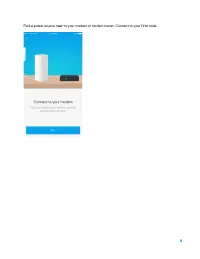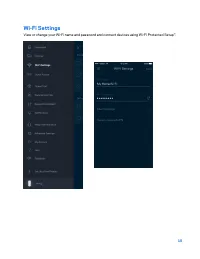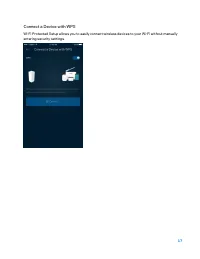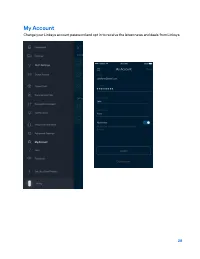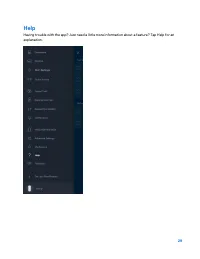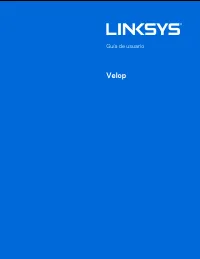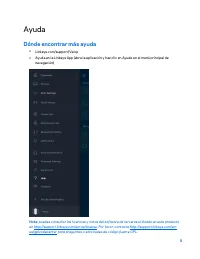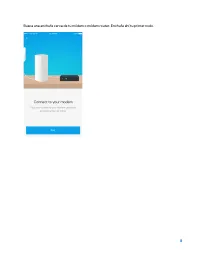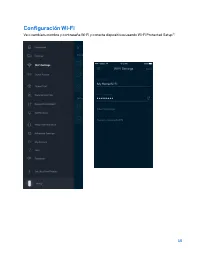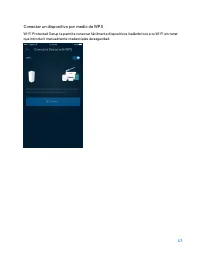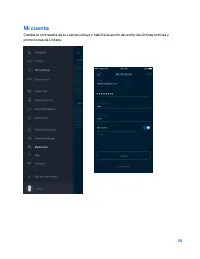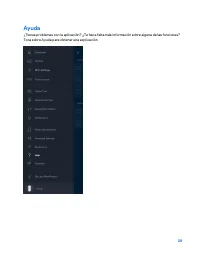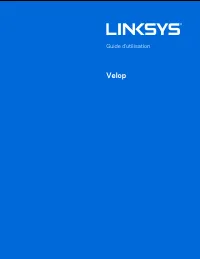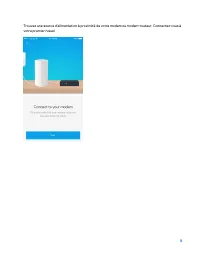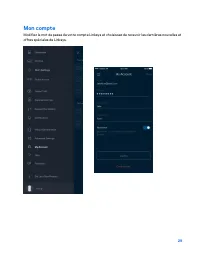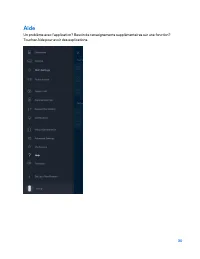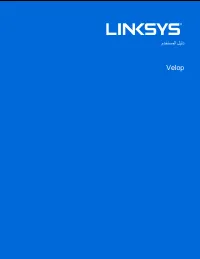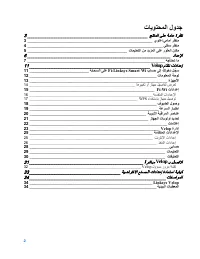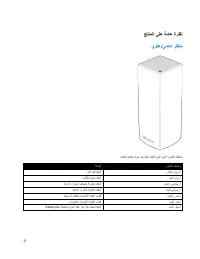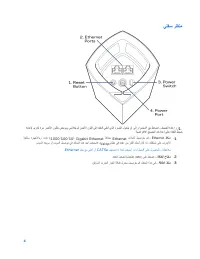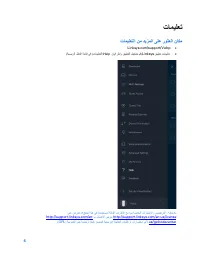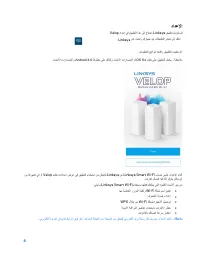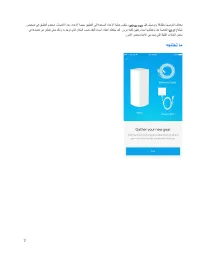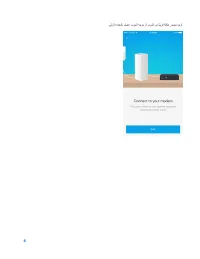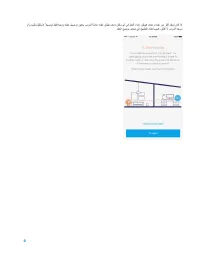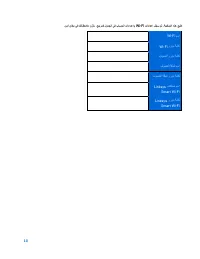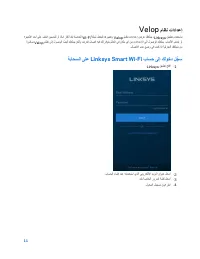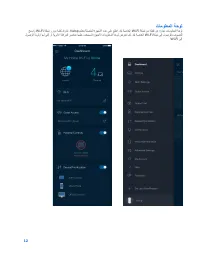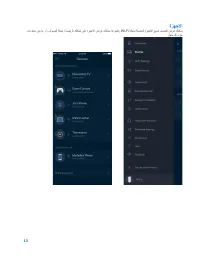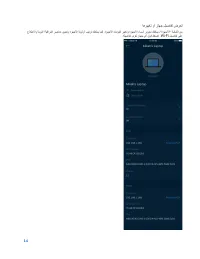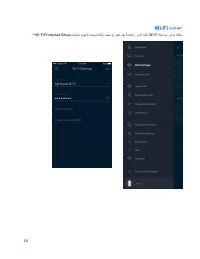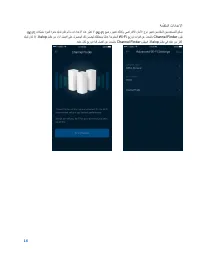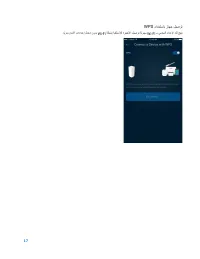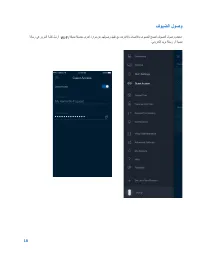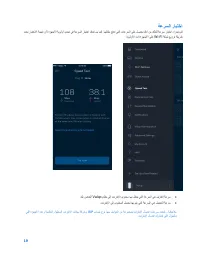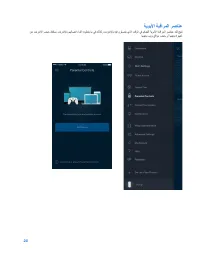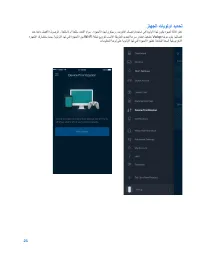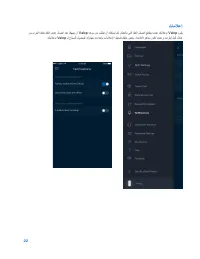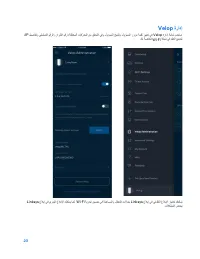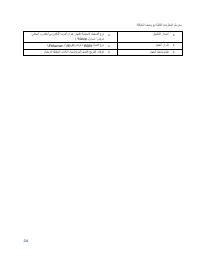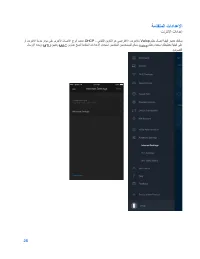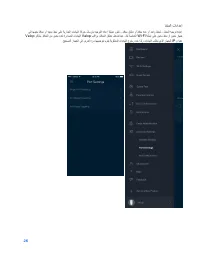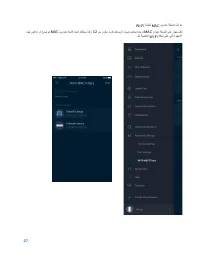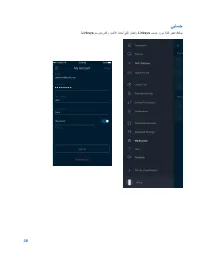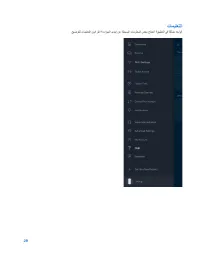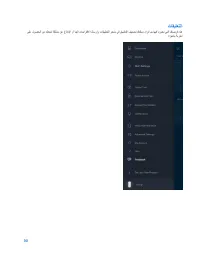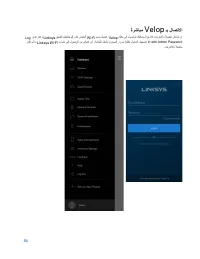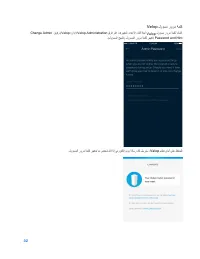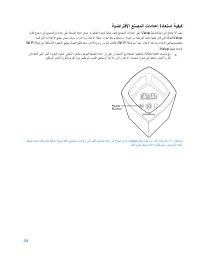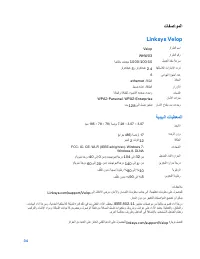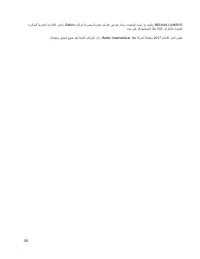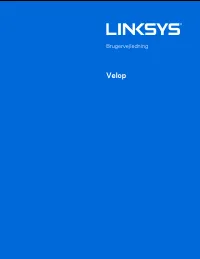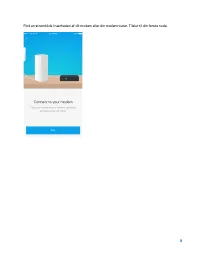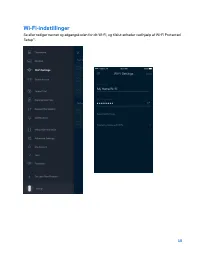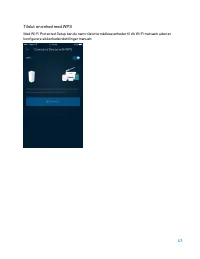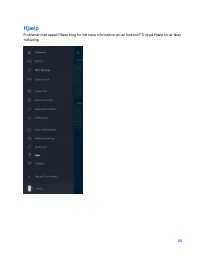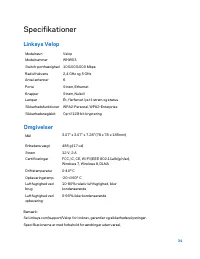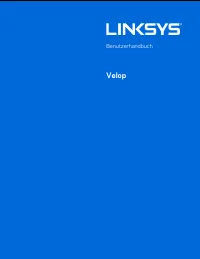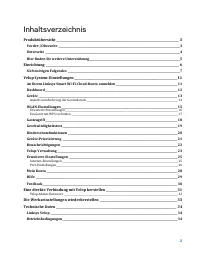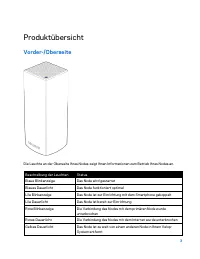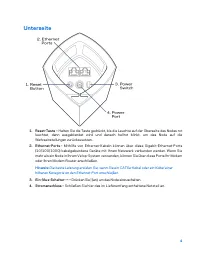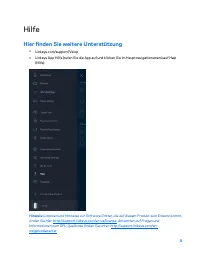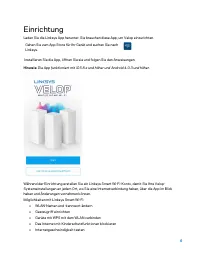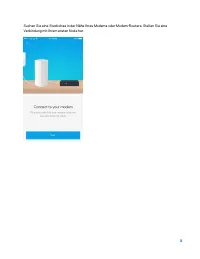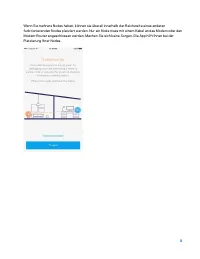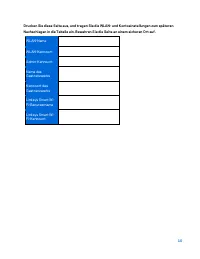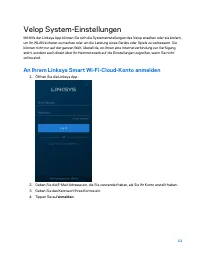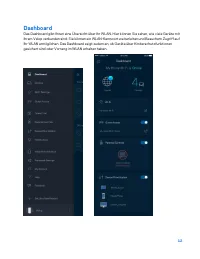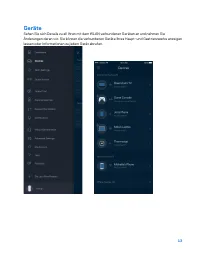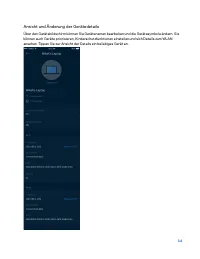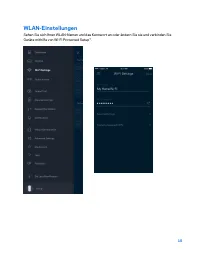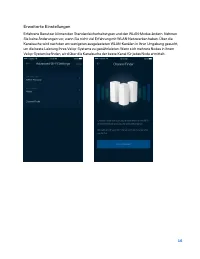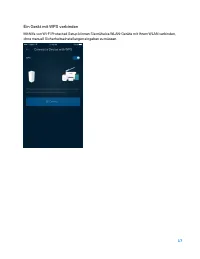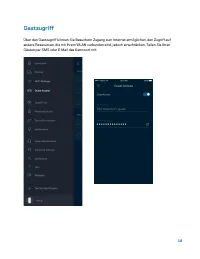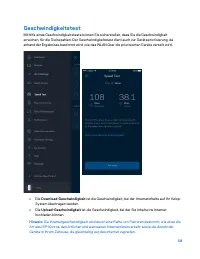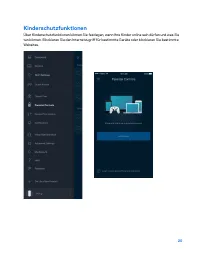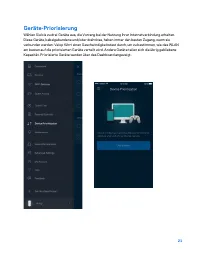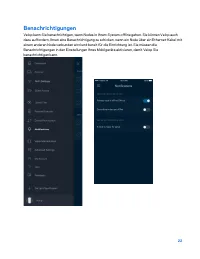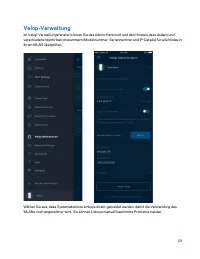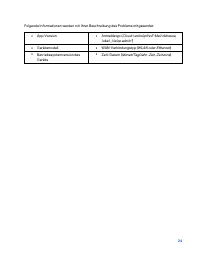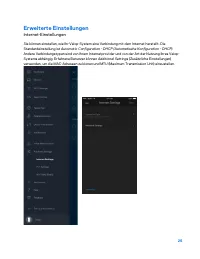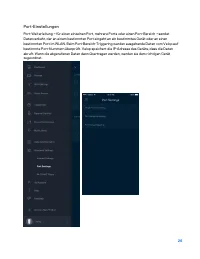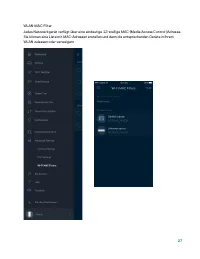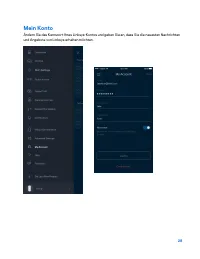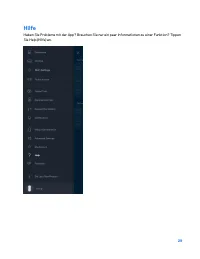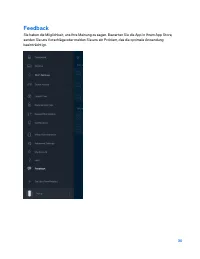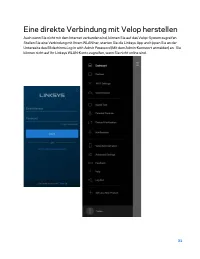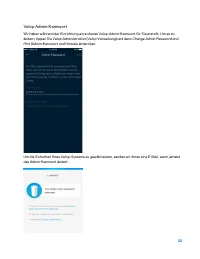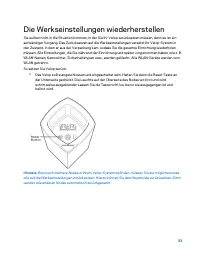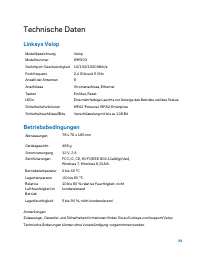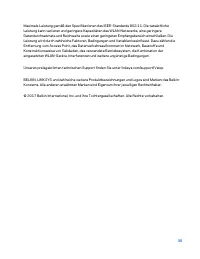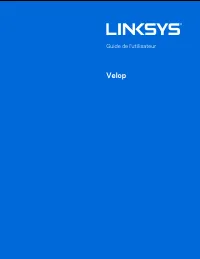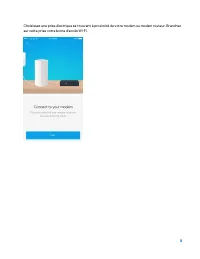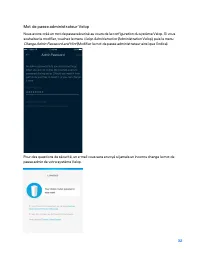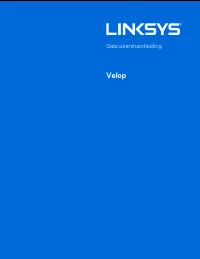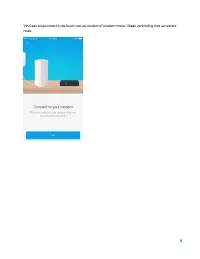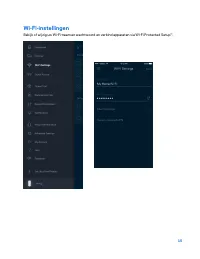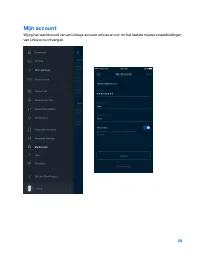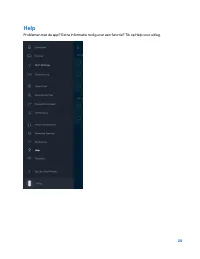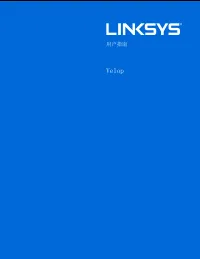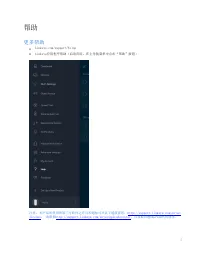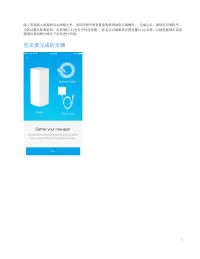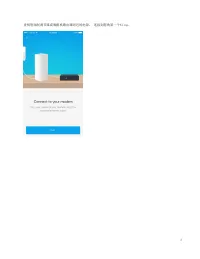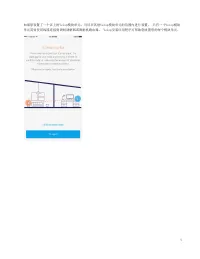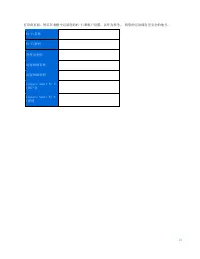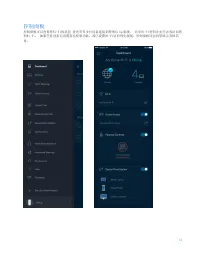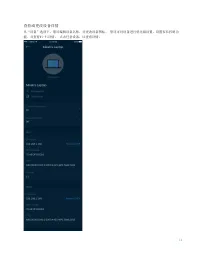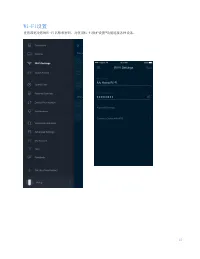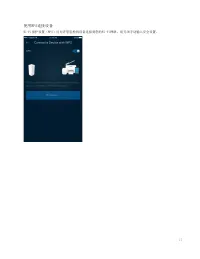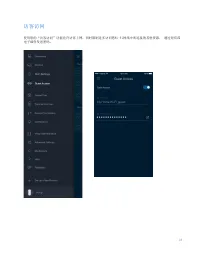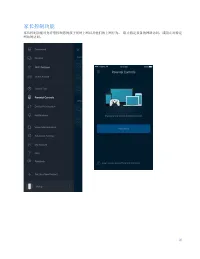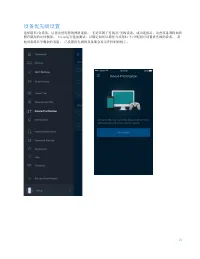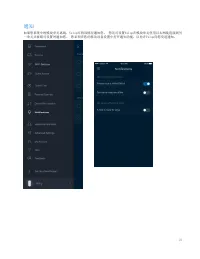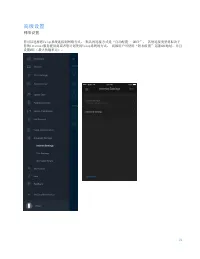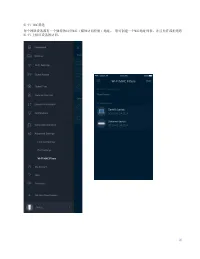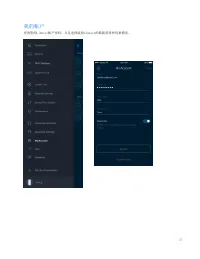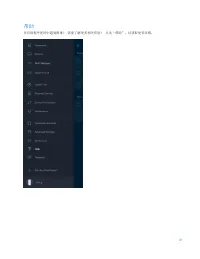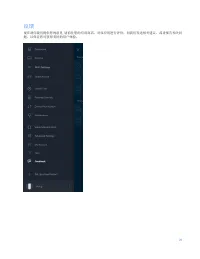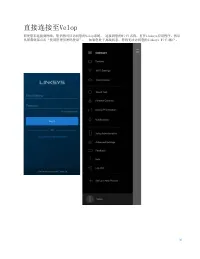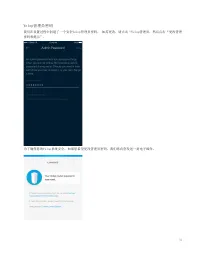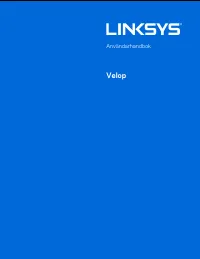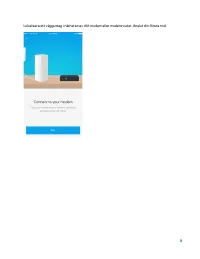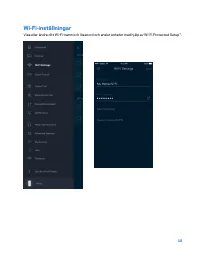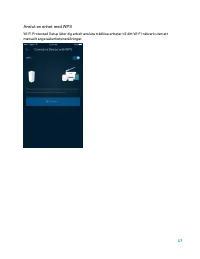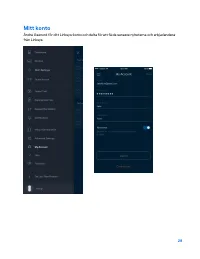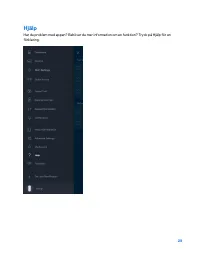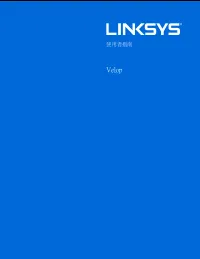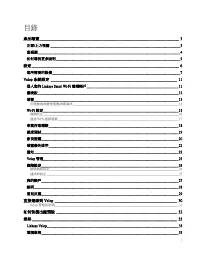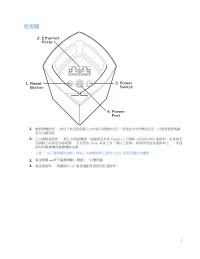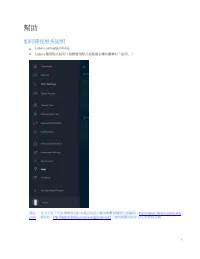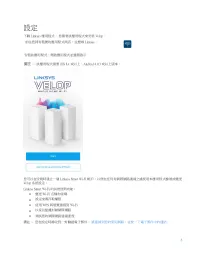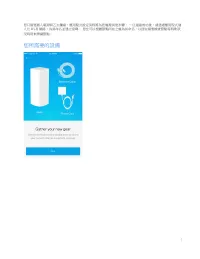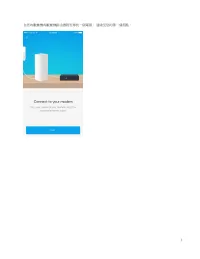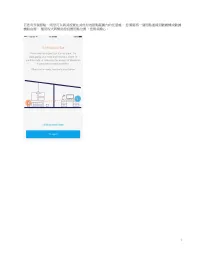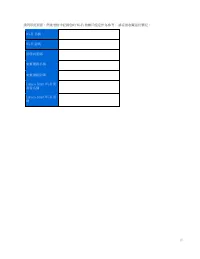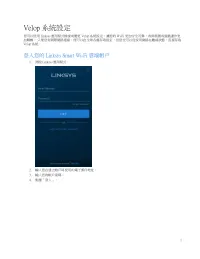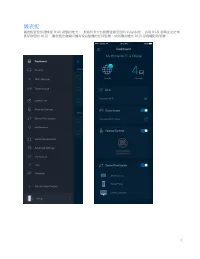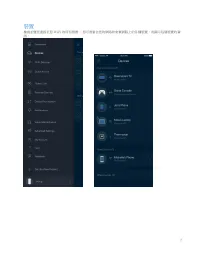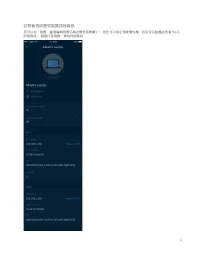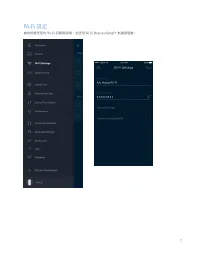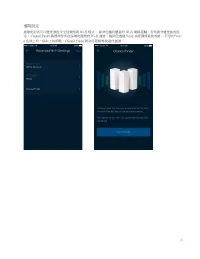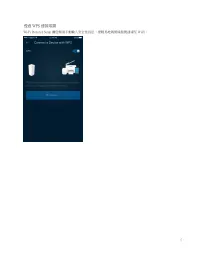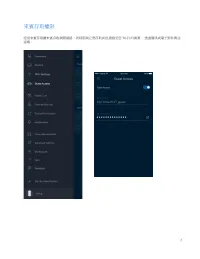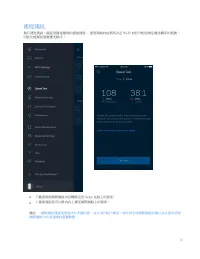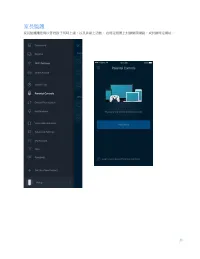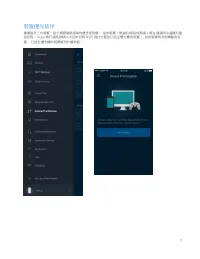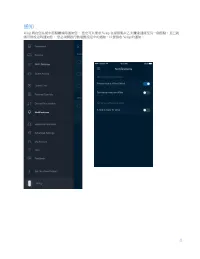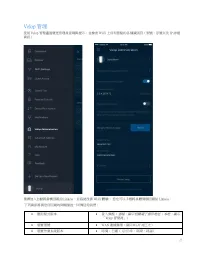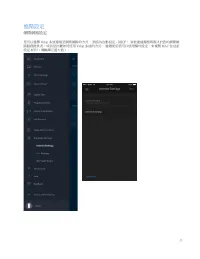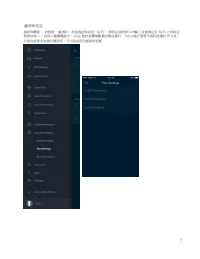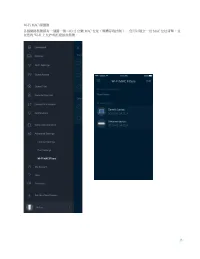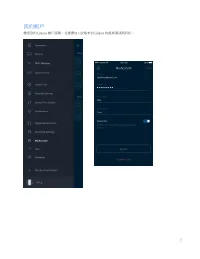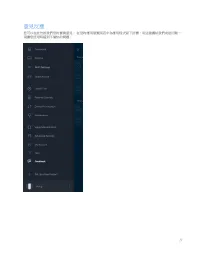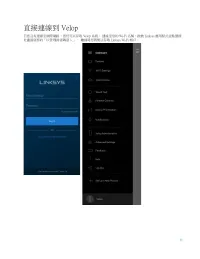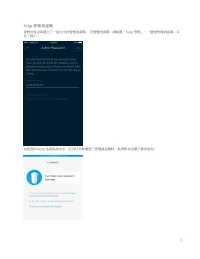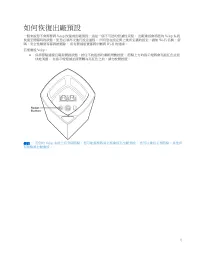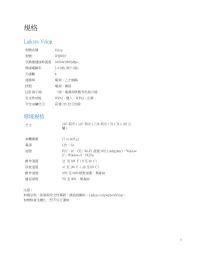Linksys VELOP WHW0302 (WHW0302-EU) - Bedienungsanleitung - Seite 52
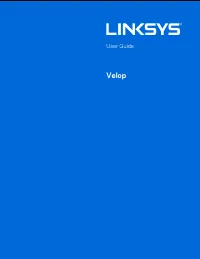
Router Linksys VELOP WHW0302 (WHW0302-EU) – Bedienungsanleitung, kostenlos online im PDF-Format lesen. Wir hoffen, dass dies Ihnen hilft, etwaige Fragen zu klären. Wenn Sie noch Fragen haben, kontaktieren Sie uns bitte über das Kontaktformular.
Inhalt:
- Seite 61 – Inhaltsverzeichnis; Technische
- Seite 62 – Produktübersicht
- Seite 63 – Unterseite
- Seite 64 – Hilfe; Hier finden Sie weitere Unterstützung
- Seite 65 – Einrichtung
- Seite 66 – Sie benötigen Folgendes
- Seite 70 – Velop System-Einstellungen
- Seite 72 – Geräte
- Seite 77 – Gastzugriff
- Seite 78 – Geschwindigkeitstest
- Seite 79 – Kinderschutzfunktionen
- Seite 80 – Geräte-Priorisierung
- Seite 81 – Benachrichtigungen
- Seite 90 – Eine direkte Verbindung mit Velop herstellen
- Seite 92 – Die Werkseinstellungen wiederherstellen
- Seite 93 – Technische Daten
35
BELKIN, LINKSYS
تﺎﻛرﺷ ﺔﻋوﻣﺟﻣﻟ ﺔﯾرﺎﺟﺗ تﺎﻣﻼﻋ ﻲھ ﺎﮭﺗارﺎﻌﺷو تﺎﺟﺗﻧﻣﻟا ءﺎﻣﺳأ نﻣ دﯾدﻌﻟاو
Belkin
ةروﻛذﻣﻟا ﺔﯾرﺎﺟﺗﻟا تﺎﻣﻼﻌﻟا نوﻛﺗو .
ﻷﺎﺑ ﺔﺻﺎﺧﻟا
.ةدﺣ ﻰﻠﻋ لﻛ ﺎﮭﺑﺎﺣﺻﻷ ًﺎﻛﻠﻣ ﺔﺛﻟﺎﺛﻟا فارط
رﺷﻧﻟا قوﻘﺣ
©
مﺎﻌﻟ
2017
ﺔﻛرﺷﻟ ﺔظوﻔﺣﻣ
Belkin International, Inc
.ﺔظوﻔﺣﻣ قوﻘﺣﻟا ﻊﯾﻣﺟ .ﺎﮭﻟ ﺔﻌﺑﺎﺗﻟا تﺎﻛرﺷﻟا وأ/و .
„Anleitung wird geladen“ bedeutet, dass Sie warten müssen, bis die Datei vollständig geladen ist und Sie sie online lesen können. Einige Anleitungen sind sehr groß, und die Zeit, bis sie angezeigt wird, hängt von Ihrer Internetgeschwindigkeit ab.
Zusammenfassung
2 Inhaltsverzeichnis Produktübersicht __________________________________________________________________________________ 3 Vorder-/Oberseite ___________________________________________________________________________________________ 3 Unterseite ___________________________________________________...
3 Produktübersicht Vorder-/Oberseite Die Leuchte an der Oberseite Ihres Nodes zeigt Ihnen Informationen zum Betrieb Ihres Nodes an. Beschreibung der Leuchten Status Blaue Blinkanzeige Das Node wird gestartet Blaues Dauerlicht Das Node funktioniert optimal Lila Blinkanzeige Das Node ist zur Ei...
4 Unterseite 1. Reset-Taste – Halten Sie die Taste gedrückt, bis die Leuchte auf der Oberseite des Nodes rot leuchtet, dann ausgeblendet wird und danach hellrot blinkt, um das Node auf die Werkseinstellungen zurückzusetzen. 2. Ethernet-Ports – Mithilfe von Ethernet-Kabeln können über diese Gi...
Weitere Modelle Router Linksys
-
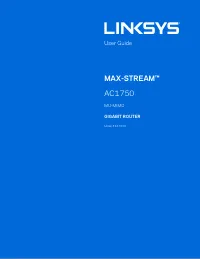 Linksys EA7300 (EA7300-EU)
Linksys EA7300 (EA7300-EU)
-
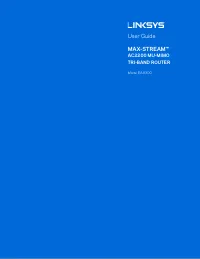 Linksys EA8300 (EA8300-EU)
Linksys EA8300 (EA8300-EU)